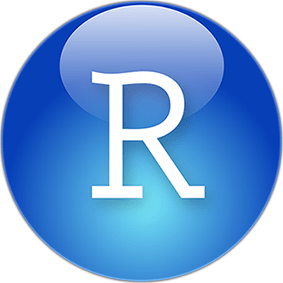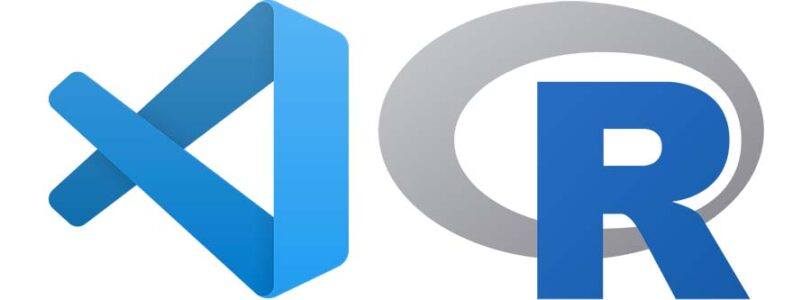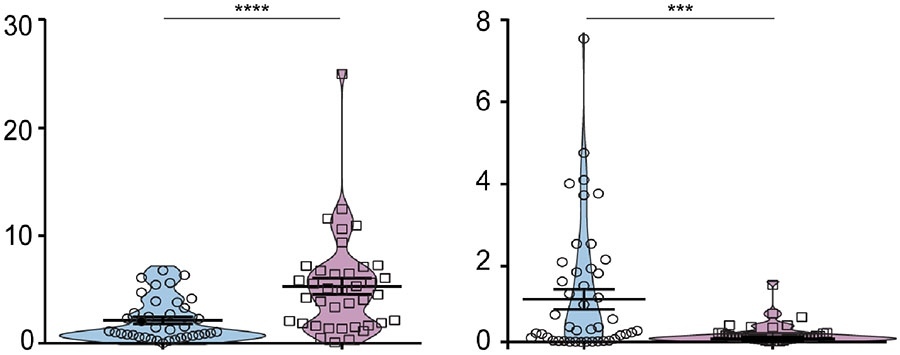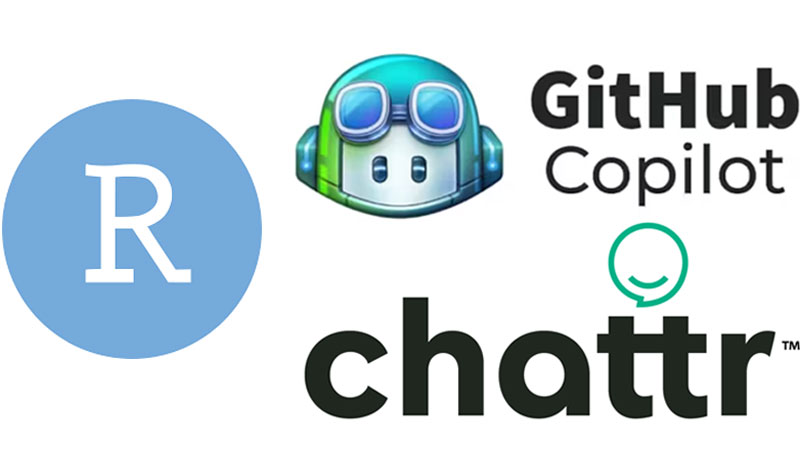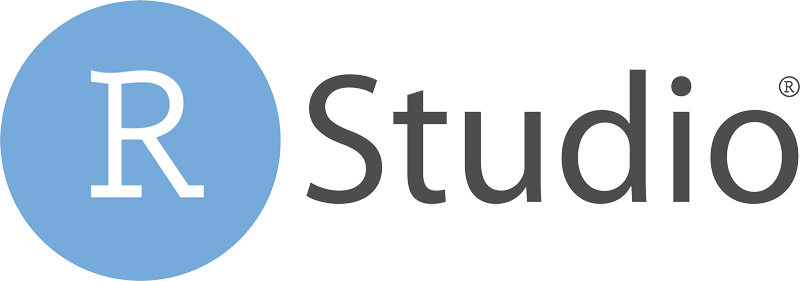
私は、自宅PCと職場PCの2箇所でRStudioを利用していますが、時々データをクラウドに上げ忘れたりして困る事があります。
リモート接続で自宅PC⇔職場PCに入り、リモートでデータをクラウドに上げる、という方法で対処していますが、時々職場のセキュリティにかかることも……。
という事で、この機会に RStudio Cloud を使ってみる事にしました。
RStudio Cloud とは
RStudio にはデスクトップ版の IDEと同等の機能がブラウザから利用できる RStudio Server というものがありますが、環境構築がちょっと大変というイメージがあり、なかなか手がつけられませんでした。
RStudio Cloud は、その RStudio Server の環境をホストしてくれるサービスで、ユーザー登録するだけで R を使う事ができます。
まだα版みたいなのでそのあたりは注意しないといけなさそうですが、随時アップデート情報に気を配っておきたいと思います。
無料版(Cloud Free)と有料版(Cloud Premium, Cloud Instructor, Cloud Organization)とありますが、ちょっとした内容なら無料版でも十分機能しそうです。
RStudio Cloud のプラン色々
Cloud Free(無料)
- 全部で50プロジェクトまで
- シェアスペース1つ(5人、10プロジェクトまで)
- 25プロジェクト/月まで
- 1GB RAM/プロジェクトまで
- 1CPU/プロジェクトまで
- バックグラウンド実行時間は1時間まで
Cloud Free Plus(5ドル/月)
- 全部で75プロジェクトまで
- シェアスペース1つ(5人、10プロジェクトまで)
- 25プロジェクト/月まで
- 1GB RAM/プロジェクトまで
- 1CPU/プロジェクトまで
- バックグラウンド実行時間は1時間まで(10セント/時間で追加購入可能)
Cloud Premium(99ドル+税etc./月)
- プロジェクト無制限
- シェアスペース無制限
- 200プロジェクト/月(追加料金で増量可能)
- 16GB RAM/プロジェクトまで
- 4CPU/プロジェクトまで
- バックグラウンド実行時間は48時間まで
- β版に早期アクセス可能
その他、
- Cloud Instructor($15/月)
- Cloud Organization
などのプランもありますが、個人では使わないので割愛。
RStudio Cloud の設定
RStudio Cloud の設定を行っていきます。
ユーザー登録
RStudio Cloud の公式ページ に入り、
"GET STARTED FOR FREE" をクリック。
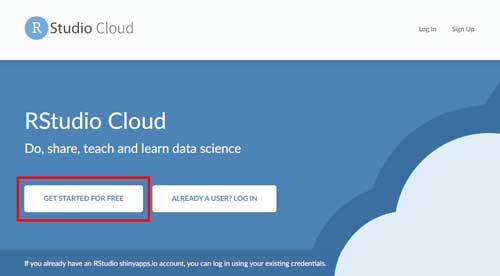
"Sign Up" をクリックして、ユーザー登録を行います。
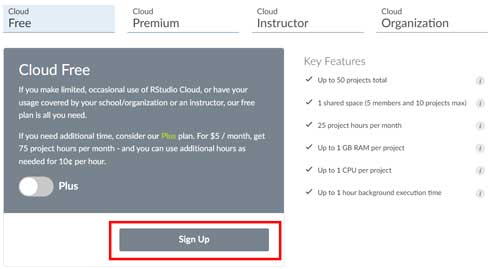
GmailアカウントやGitHubアカウントなどで登録できます。
私はGitHubアカウントで登録しました。
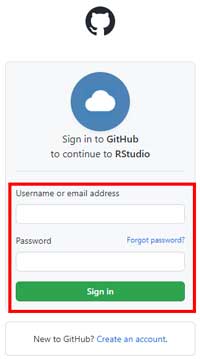
RStudio を authorize...。
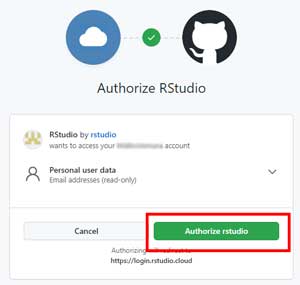
ここで、ワークスペースが表示されたら登録完了です。
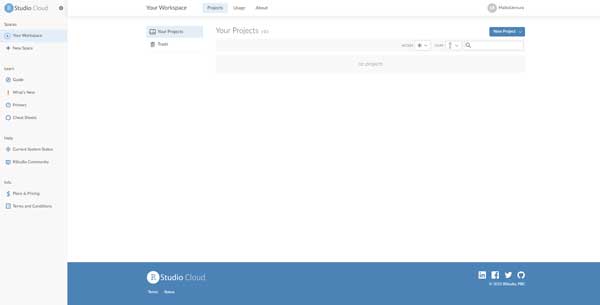
RStudio cloud を使ってみる
ワークスペースの右上にある、"New Project" をクリックすると、新しいプロジェクトを始める事ができます。
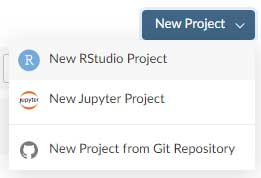
"New RStudio Project" を選択すると……見慣れた画面がでてきました。
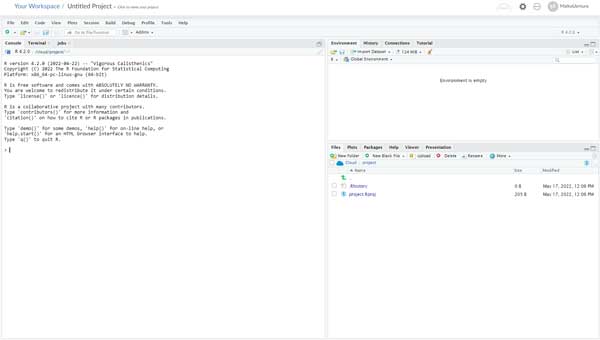
個人的に白画面は目に眩しいので、"Tool" → "Global Options..." → "Appearance" で、画面をいつもの "Cobalt" に変更しました。
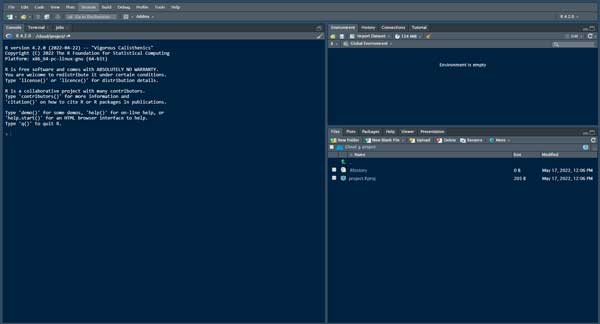
新規スクリプトの作成、必要なライブラリの導入
使い方はほぼほぼデスクトップ版と変わりません。
新規スクリプトを作成し使用していきます。
必要なライブラリも、この環境用に
install.packages()で導入していきます。
ファイルのアップロード
今まで使用していたファイルやスクリプトは右側のPaneからアップロードします。
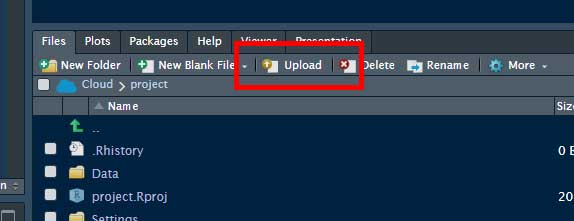
"Upload" をクリック → "Upload Files" のウィンドウが開き、必要なファイルを選択して "OK"。
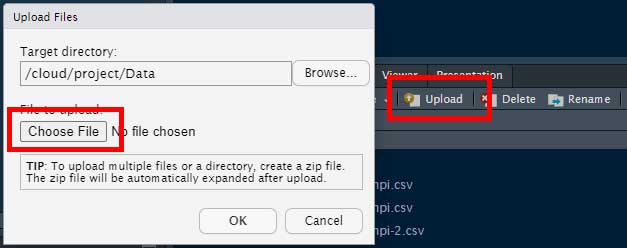
上図は、ディレクトリに "Data" というフォルダを作成して、そこに csv ファイルを取り込む時のキャプチャ。
複数ファイルは zip ファイルで取り込むと、勝手に解凍して配置してくれます。
ちょっとひっかかったところ
必要データを取り込んで、いざRUN! となったときに、csvファイルの読み込みで躓きました。
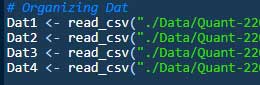
"Data" というフォルダ内のcsvファイルを読み込もうとしたのに、
”○○” does not exist in current working directory ('/cloud/project')
というエラーメッセージがでてきました。

「えー、相対パスでDataフォルダを指定しているはずなんだけど……。」
と思って、試しに右上のPaneから "Import" → "From Text (readr)" で取り込んでみると……できた。
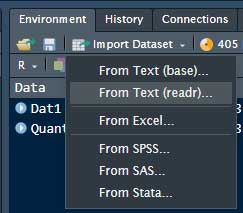
コンソールを見てみると、"./Data/○○" じゃなくて、"Data/○○" となっていたので、
「なるほど! ./ が要らないのか。」
と思って、「./」を削除してRUNしてみたけど
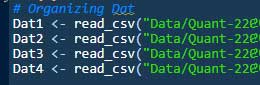
やっぱり同じメッセージ。

試しに、コンソールのコードをコピーしてスクリプトにペーストしてみましたが、コードは全く同じ。
でもその状態でRUNすると……実行できました。
でもコピペじゃないと……できない(コードは同じなのに……)。
こんな感じで、全ての csv ファイルを一度 "Import Dataset" で取り込み、コードをコピペする、という一手間の作業を必要としました。
……これって、次のアップデートでは改善されるのかな?